1、如下图所示,打开UG10.0软件,新建一个空白的模型文件,另存为“UG10.0练习三维建模二十六”
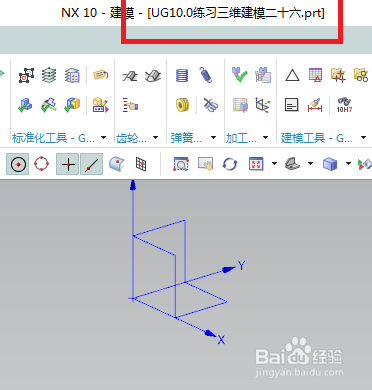
2、如下图所示,执行【拉伸——YZ平面】,直接进入草图

3、如下图所示,激活圆命令,画一个圆,双击彭榧逡钚修改直径为ø60,激活直线命令,画一条水平线段,激活快速修剪命令,修剪出半圆,点击完成,退出草图。
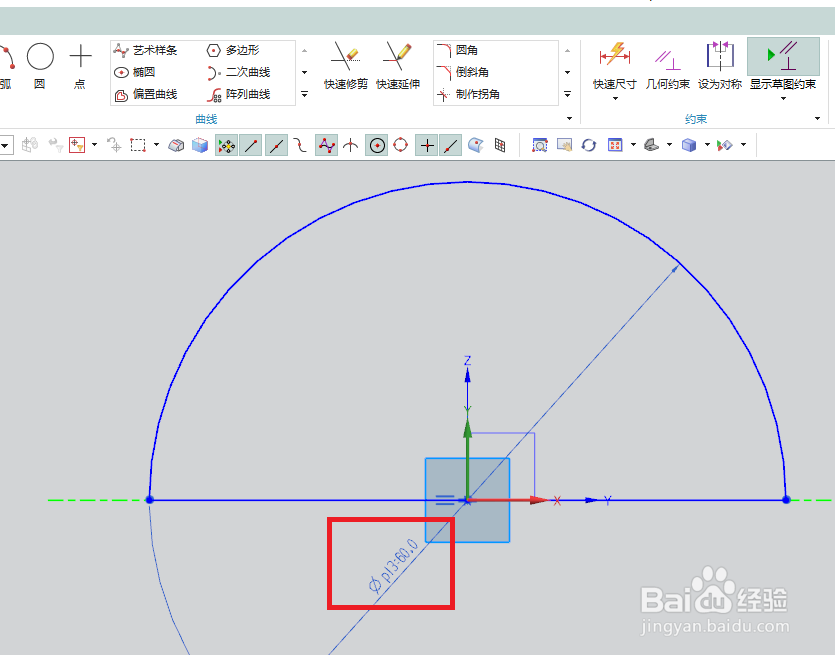
4、如下图所示,回到拉伸对话框,设置限制,0开始,60结束,点击确定

5、如下图所示,点击工具栏中的草图,点击基准坐标系中的YZ平面,点击创建草图对话框中的确定,进入草图

6、如下图所示,激活矩形命令,画一个矩形,秘韩殉刳激活圆命令,画两个圆,激活快速修剪命令,修剪出一个封闭的U型,添加几何约束,相切,相等,平行,激活快速尺寸命令,标注尺寸:ø18、ø9、36,点击完成,退出草图

7、如下图所示,点击工具栏中的草图,点击基准坐标系中的XY平面,点击创建草图对话框中的确定,进入草图

8、如下图所示,激活矩形命令,画一个矩形,秘韩殉刳激活圆命令,画两个圆,激活快速修剪命令,修剪出一个封闭的U型,添加几何约束,相切,相等,平行,激活快速尺寸命令,标注尺寸:R9、ø9、30、37.5,激活镜像命令,将图像以横轴镜像,点击完成,退出草图

9、如下图所示,点击工具栏中的拉伸图标,截面点击第二个草图,设置限制:0开始,8结束,布尔求和,点击“应用”

10、如下图所示,截面点击第一个草图,限制默认,布尔求和,点击“应用”

11、如下图所示,截面还是选择第一个草图,设置限制:52开始,60结束,布尔求和,点击确定
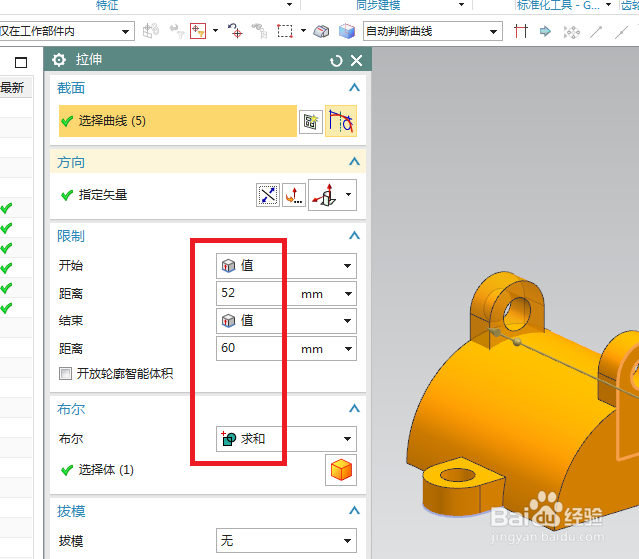
12、如下图所示,点击工具栏中的“孔”图标,依宏氽墓指定点,坐标演原点,方向沿矢量,设置形状简单孔,直径40,深度60,点击确定

13、如下图所示,隐藏基准坐标系,显示着色,——至此,三维实体建模完成,本次练习结束。

